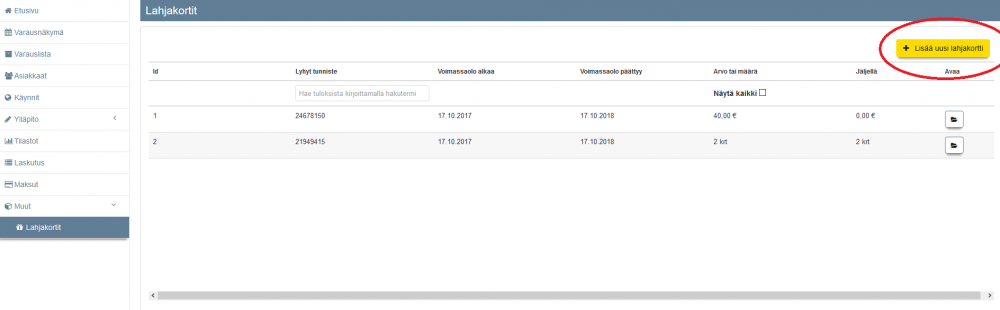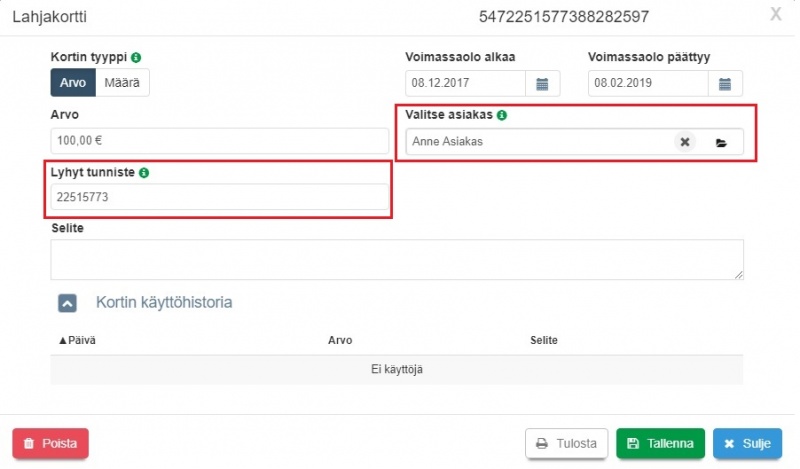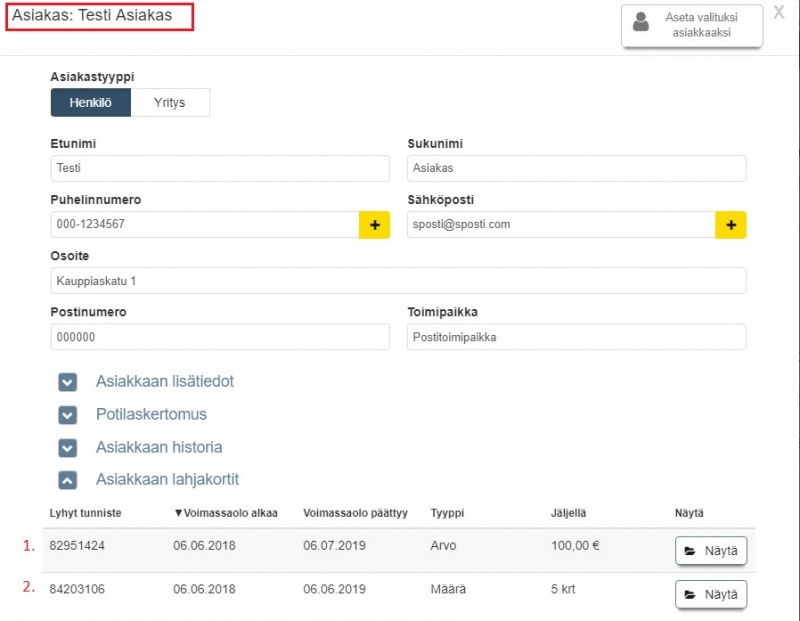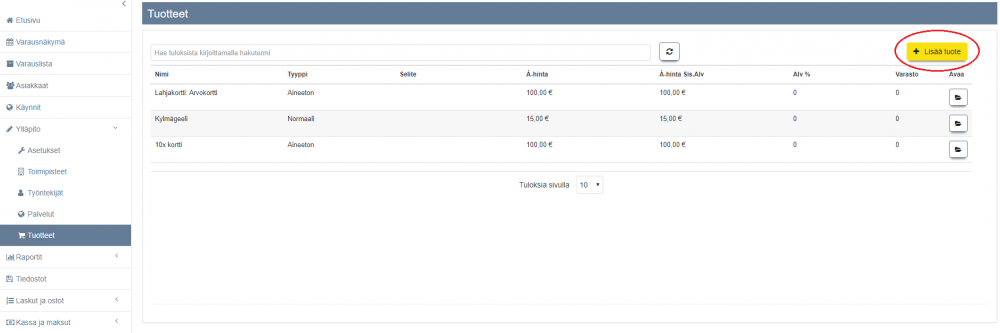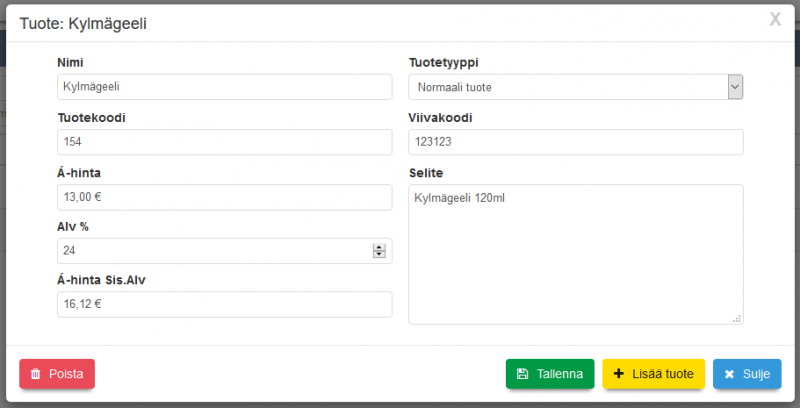Ero sivun ”Muut” versioiden välillä
(→Lahjakortin lisäys) |
(→Lahjakortin lisäys) |
||
| Rivi 6: | Rivi 6: | ||
| − | *Lahjakorttia luodessa | + | *Lahjakorttia luodessa valitaan ensin '''Kortin tyyppi''', eli perustuuko se euromääräiseen arvoon ('''Arvo''') vai valitun palvelun palvelukertojen lukumäärään ('''Määrä'''). |
| + | *Lahjakortti voidaan tehdä valitulle asiakkaalle. Tällöin lahjakortti löytyy asiakkaan asiakaskortilta automaattisesti. | ||
| + | *Lahjakortti voidaan tehdä myös ilman asiakasliitäntää. Samaa lahjakorttia voi silloin käyttää useampi henkilö esimerkiksi useampi asiakas samasta yrityksestä. Asiakkaan on silloin tiedettävä Lahjakortin '''Lyhyt tunniste''', jolla kortin voi hakea järjestelmästä maksuvälineeksi. | ||
| − | + | [[Tiedosto:lahjakorttilomake.jpg|800px|none]] | |
| − | [[Tiedosto: | + | <br> |
| + | [[Tiedosto:lahjakortti_asiakaskortissa.jpg|800px|none]] | ||
<br> | <br> | ||
Versio 14. joulukuuta 2017 kello 14.29
Lahjakortin lisäys
- Asiakkaiden lahjakortit lisätään järjestelmään "Muut" -> "Lahjakortit" -välilehdeltä.
- Lahjakorttia luodessa valitaan ensin Kortin tyyppi, eli perustuuko se euromääräiseen arvoon (Arvo) vai valitun palvelun palvelukertojen lukumäärään (Määrä).
- Lahjakortti voidaan tehdä valitulle asiakkaalle. Tällöin lahjakortti löytyy asiakkaan asiakaskortilta automaattisesti.
- Lahjakortti voidaan tehdä myös ilman asiakasliitäntää. Samaa lahjakorttia voi silloin käyttää useampi henkilö esimerkiksi useampi asiakas samasta yrityksestä. Asiakkaan on silloin tiedettävä Lahjakortin Lyhyt tunniste, jolla kortin voi hakea järjestelmästä maksuvälineeksi.
Tuotteen lisäys
- Ajas Asiakashallintaan voidaan lisätä tuotteita, joita voidaan käyttää käyntien yhteydessä laskutuksessa apuna, mikäli samalla halutaan myydä jokin tuote.
- Lisätäksesi järjestelmään tuotteen, valitse "Muut"-välilehti ja sen alta "Tuotteet". Keltainen "Lisää"-painike löytyy oikeasta yläkulmasta.
- Tuotteen tietoihin tarvitsee lisätä nimen lisäksi tuotekoodi, hinta euroina, arvonlisäveron prosentti, viivakoodi, selite sekä tuotteen tyyppi aineettoman, normaalin ja tuotteen, jonka varastomäärä saa mennä alle nollaan väliltä.